PowerPoint en 3D | Presentaciones espectaculares para tus clases
En el mundo de las presentaciones, la creatividad y la innovación son clave para captar la atención de tu audiencia. En este artículo, te mostraremos cómo utilizar PowerPoint de Microsoft para crear presentaciones en 3D que sorprenderán y cautivarán a tu público. Descubre cómo seleccionar modelos 3D, componer escenarios impactantes y darles vida con movimiento, todo de manera gratuita y sencilla. Acompáñanos en este tutorial paso a paso y prepárate para llevar tus presentaciones al siguiente nivel.
Paso 1: Abre PowerPoint y Selecciona tu Plantilla
El primer paso es abrir PowerPoint y crear una nueva presentación. Luego, elige la plantilla que mejor se adapte a tu contenido y objetivo. PowerPoint ofrece una variedad de plantillas prediseñadas que puedes personalizar según tus necesidades.
Paso 2: Inserta un Objeto 3D
Ahora, es el momento de dar vida a tu presentación con objetos en 3D. Ve a la pestaña “Insertar” y selecciona “Modelo 3D” en el menú desplegable. Puedes elegir entre una amplia gama de modelos 3D disponibles en la biblioteca de Microsoft o importar tus propios archivos 3D si los tienes.
Paso 3: Composición Creativa
Una vez que hayas seleccionado tu modelo 3D, colócalo en la diapositiva donde desees que aparezca. Aprovecha las opciones de escala, rotación y posición para ajustar el objeto 3D según tus necesidades. Experimenta con diferentes composiciones para lograr un efecto visual impactante.
Paso 4: Animación en 3D
El siguiente paso es animar tu objeto en 3D para hacer que cobre vida. Dirígete a la pestaña “Animaciones” y selecciona una de las opciones de animación en 3D disponibles. Puedes hacer que el objeto gire, se desplace, se expanda o realice cualquier otra acción que desees. Ajusta la duración y las opciones de repetición para perfeccionar la animación.
Paso 5: Interacción y Narración
Aprovecha las capacidades de interacción de PowerPoint para involucrar a tu audiencia. Puedes configurar acciones específicas para que los objetos 3D respondan a los clics o a ciertos eventos en la presentación. Además, puedes narrar la historia detrás de tus objetos en 3D para hacer que la presentación sea más envolvente y significativa.
Paso 6: Previsualización y Ajustes Finales
Antes de presentar, previsualiza tu presentación en modo de reproducción para asegurarte de que todo funcione como esperas. Realiza ajustes finales en la animación, la velocidad y la secuencia si es necesario. Recuerda que la práctica y la revisión son esenciales para lograr presentaciones espectaculares.
Paso 7: ¡Sorprende a tu Audiencia!
Llegó el momento de brillar. Presenta tu presentación en 3D ante tu audiencia y disfruta de las reacciones asombradas. La combinación de gráficos en 3D y animación puede convertir una presentación común en una experiencia memorable.
En resumen, PowerPoint de Microsoft te brinda las herramientas necesarias para crear presentaciones en 3D impresionantes y efectivas. Sácale provecho a los modelos 3D, las animaciones y las opciones de interacción para cautivar a tu audiencia y llevar tus presentaciones al siguiente nivel. ¡Atrévete a ser creativo y sorprende a todos con resultados espectaculares.















Deja un comentario.